win7高分屏字体模糊怎么办 如何设置win7高分屏字体大小
更新时间:2023-06-06 17:43:34作者:yang
win7高分屏字体模糊怎么办,随着科技的不断发展,越来越多的电脑屏幕分辨率变得越来越高,然而这对于某些用户来说带来了一个明显的问题:在Windows 7操作系统下,屏幕分辨率较高的设备上,字体经常出现模糊的情况。这不仅令人难以忍受,还会影响用户的使用体验。那么有没有解决办法呢?对此我们可以采取一些简单的措施来解决这个问题。下面我们将介绍如何设置win7高分屏字体大小,帮助用户轻松解决模糊字体的问题。
具体方法:
1、首先我们要打开自己的电脑,然后点鼠标右键右击空白桌面的,会出现在个界面,我们去选择最后一条点击个性化。
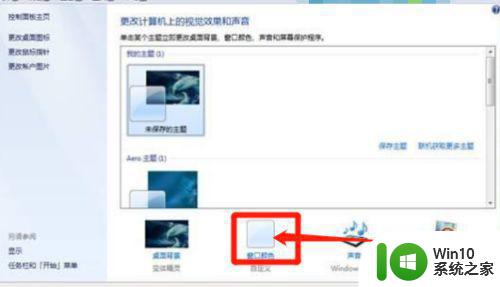
2、当我们选了这个界面的个性化后,个性化界面被打开会,我们在个性化窗口界面中,去点击窗口颜色。
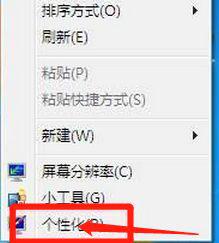
3、当我们点击了窗口颜色,要在窗口颜色和外观界面中,去选择下一项,去点击界面中的高级外观设置。
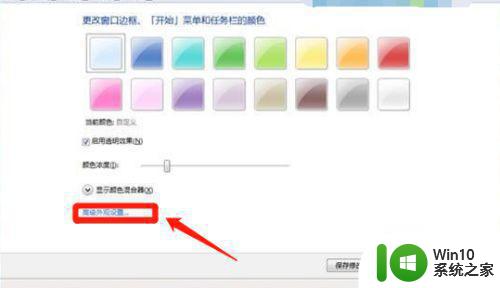
4、最后设置界面里,我们在项目中选择已选定的项目,把字体中选择要设置的字体,调整大小和粗细,点击应用按钮,然后确定保存退出。
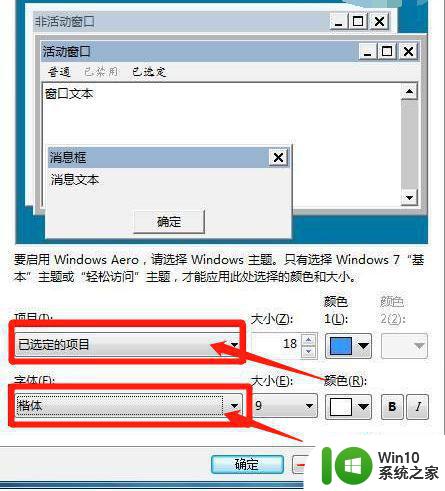
以上就是如何解决Win7高分屏字体模糊的全部内容,有需要的用户可以根据本文提供的步骤进行操作,希望这篇文章对大家有所帮助。
win7高分屏字体模糊怎么办 如何设置win7高分屏字体大小相关教程
- win7高分屏字体模糊发虚如何恢复 win7高分屏字体模糊原因分析
- win7系统设置字体大小方法 win7字体大小怎么设置
- 高手教你设置win7电脑字体大小的方法 win7电脑字体大小在哪里设置
- win7电脑屏幕字体模糊重影如何解决 win7电脑字体模糊重影怎么调整
- win7字体大小怎么设置 win7字体大小调整方法
- win7字体显示模糊怎么办 如何优化电脑字体显示效果win7
- 彻底解决win7字体模糊方法 win7系统显示屏字体模糊怎么调整
- win7电脑调整屏幕字体大小的技巧 不小心把win7电脑屏幕字体弄大怎么办
- win7改变字体大小的方法 win7如何调整系统字体大小
- windows7怎么设置字体大小 windows7字体大小如何设置
- win7系统怎么把字体调大 如何修改Win7的默认字体大小
- 调节win7电脑显示屏字体大小的两种方法 电脑屏幕显示字体太大如何调小
- window7电脑开机stop:c000021a{fata systemerror}蓝屏修复方法 Windows7电脑开机蓝屏stop c000021a错误修复方法
- win7访问共享文件夹记不住凭据如何解决 Windows 7 记住网络共享文件夹凭据设置方法
- win7重启提示Press Ctrl+Alt+Del to restart怎么办 Win7重启提示按下Ctrl Alt Del无法进入系统怎么办
- 笔记本win7无线适配器或访问点有问题解决方法 笔记本win7无线适配器无法连接网络解决方法
win7系统教程推荐
- 1 win7访问共享文件夹记不住凭据如何解决 Windows 7 记住网络共享文件夹凭据设置方法
- 2 笔记本win7无线适配器或访问点有问题解决方法 笔记本win7无线适配器无法连接网络解决方法
- 3 win7系统怎么取消开机密码?win7开机密码怎么取消 win7系统如何取消开机密码
- 4 win7 32位系统快速清理开始菜单中的程序使用记录的方法 如何清理win7 32位系统开始菜单中的程序使用记录
- 5 win7自动修复无法修复你的电脑的具体处理方法 win7自动修复无法修复的原因和解决方法
- 6 电脑显示屏不亮但是主机已开机win7如何修复 电脑显示屏黑屏但主机已开机怎么办win7
- 7 win7系统新建卷提示无法在此分配空间中创建新建卷如何修复 win7系统新建卷无法分配空间如何解决
- 8 一个意外的错误使你无法复制该文件win7的解决方案 win7文件复制失败怎么办
- 9 win7系统连接蓝牙耳机没声音怎么修复 win7系统连接蓝牙耳机无声音问题解决方法
- 10 win7系统键盘wasd和方向键调换了怎么办 win7系统键盘wasd和方向键调换后无法恢复
win7系统推荐
- 1 风林火山ghost win7 64位标准精简版v2023.12
- 2 电脑公司ghost win7 64位纯净免激活版v2023.12
- 3 电脑公司ghost win7 sp1 32位中文旗舰版下载v2023.12
- 4 电脑公司ghost windows7 sp1 64位官方专业版下载v2023.12
- 5 电脑公司win7免激活旗舰版64位v2023.12
- 6 系统之家ghost win7 32位稳定精简版v2023.12
- 7 技术员联盟ghost win7 sp1 64位纯净专业版v2023.12
- 8 绿茶ghost win7 64位快速完整版v2023.12
- 9 番茄花园ghost win7 sp1 32位旗舰装机版v2023.12
- 10 萝卜家园ghost win7 64位精简最终版v2023.12